Praktikum 12. Manajemen Aplikasi
Praktikum
12
Manajemen
Aplikasi
POKOK
BAHASAN:
ü Redhat
Package Manager
ü Tar,
Gzip
TUJUAN
BELAJAR:
Setelah
mempelajari materi dalam bab ini, mahasiswa diharapkan mampu:
ü Mengerti
konsep RPM, TAR, dan GZIP.
ü Menggunakan
RPM.
ü Menggunakan
TAR dan GZIP untuk instalasi software.
TEORI
SINGKAT:
1. MANAJEMEN
PAKET SOFTWARE
Setiap system Linux mempunyai manajemen paket
software, yang paling popular adalah RPM (RedHat Package Management).
RPM mengatur instalasi paket software,
maintenance/upgrade dan menghapus paket software dari system, atau lebih
dikenal dengan install dan uninstall (install / remove).
RPM menyimpan informasi tentang paket yang diinstalasi
dalam sebuah database. Penghapusan paket berarti juga menghapus semua files dan
direktori yang terdaftar pada database tersebut, lengkap dengan nama PATH
(lokasi dimana file dan direktori tersebut berada).
RPM menyimpan paket dalam bentuk file yang telah
dikompres dan ditulis sebagai file degan ekstensi *.rpm.
2. FUNGSI
MANAJER PAKET SOFTWARE
·
Menghitung besar paket yang disesuaikan
dengan kapasitas penyimpanan disk yang masih tersedia, apakah cukup atau tidak.
·
Memeriksa apakah ada library atau
file-file lain yang dibutuhkan untuk software tersebut.
·
Menghindari konflik dengan software yang
telah terpasang di system.
·
Proses instalasi tidak mengacaukan system
(membuat system file menjadi terganggu / korup).
·
Upgrade ke versi yang baru tanpa
mengganggu konfigurasi yang sudah ada.
·
Verifikasi files dalam paket tersebut.
3. PAKET
SOFTWARE
Terdiri dari 2 jenis :
1. Paket binary (biner)
Terdiri atas
kumpulan program executable. Paket ini berekstensi *.rpm.
2. Paket source
Berisi teks dari
program yang kemudian dapat dikompilasi menjadi executable. Paket ini mempunyai
ekstensi *.src.rpm.
4. NAMA
PAKET
Penamaan
paket diatur dengan konvensi sebagai berikut :
·
Nama
·
Versi
·
Release
·
Platform arsitektur (Intel, Alpha, Risc,
…)
Platform:
i386 Intel
alpha DEC
sparc SUN
mips MIPS
ppc PowerPC
m68k Motorola 680x0
noarch Bebas, tanpa platform
5. RPM
QUERY
RPM dengan opsi –q memberikan informasi tentang paket sebagai berikut :
# rpm –q samba samba
–2.0.5-1S #
Informasi tentang versi paket
samba adalah versi 2.0.5. Beberapa sub-opsi dapat diberikan, antara lain :
i menampilkan
informasi yang lebih rinci
l list
(daftar) semua file(s)
d tampilkan hanya file dokumentasi saja
c tampilkan hanya konfigurasi file
f info
tentang paket memiliki file apa saja
p berfungsi
pada paket yang belum diinstalasi
--scripts menampilkan script untuk instalasi
6. TAR
Tar
singkatan dari Tape ARchive. Tar mula-mula didesain untuk backup tape, tetapi
digunakan untuk membuat file tar pada semua sistem file. tar membuat satu
"tar file" (yang disebut dengan "tarball") pada beberapa
file dan direktori. File tar tidak dikompresi,
hanya sebuah file heap yang dibentuk bersama dalam satu kontainer. Sehingga file tar akan mempunyai jumlah byte
yang sama dengan semua file individu yang dikombinasikan ditambah sedikit file
ekstra. File tar dapat dikompresi dengan menggunakan
gzip atau bzip2.
Contoh :
· tar –xvf example.tar mengekstraksi
isi dari example.tar
dan menunjukkan file yang akan diekstraksi
·
tar –cf backup.tar /home/ftp/pub membuat file tar bernama
backup.tar dari
isi
direktori /home/ftp/pub
· tar –tvf example.tar menampilkan isi dari example.tar pada screen.
7. GZIP
Gzip merupakan format ZIP UNIX yang asli. Biasanya membentuk file tar
terlebih dahulu dan kemudian mengkompresi dengan menggunakan gzip. File -file ini mempunyai ekstensi .tar.gz yang
menunjukkan file tar yang di-zip dengan
gzip. Selain itu juga terdapat file berekstensi
.tgz. File ini merupakan file kompresi
dengan gzip yang kompatibel dengan
WinZip dan PkZip. Sehingga file zip pada
UNIX dapat di unzip pada Windows.
Contoh :
·
Untuk kompresi file menggunakan gzip,
eksekusi perintah berikut: gzip filename.tar
(dimana filename.tar adalah nama file yang dikompres). Hasil dari operasi ini
adalah file yang bernama filename.tar.gz. Defaultnya, gzip akan menghapus file filename.tar
·
Untuk dekompresi file menggunakan gzip,
eksekusi perintah berikut: gzip – d filename.tar.gz. Hasil dari
operasi ini adalah file bernama filename.tar. Defaultnya, gzip akan menghapus
file filename.tar.gz
TUGAS
PENDAHULUAN:
Sebagai
tugas pendahuluan, jawablah pertanyaan-pertanyaan berikut ini :
1. Apa
yang dimaksud dengan RPM? Sebutkan fungsi-fungsi RPM.
Jawab:
RPM
(RedHat Packet Management) adalah manajemen paket software pada Linux. RPM
berfungsi untuk mengatur instalasi paket software, maintenance/upgrade dan
menghapus paket software dari system, atau lebih dikenal dengan install dan
uninstall (install / remove). RPM juga berfungsi untuk menyimpan informasi
tentang paket yang diinstalasi dalam sebuah database.
2. Sebutkan
opsi-opsi yang digunakan pada perintah rpm dan jelaskan maksudnya.
Jawab:
Beberapa sub-opsi yang
digunakan pada perintah rpm, antara lain :
i : menampilkan informasi yang lebih rinci
l : list (daftar) semua file(s)
d : tampilkan hanya file dokumentasi saja
c : tampilkan hanya
konfigurasi file
f : info tentang paket memiliki file apa saja
p : berfungsi pada paket yang belum diinstalasi
--scripts : menampilkan script untuk instalasi
3. Apa
yang dimaksud dengan perintah tar?
Jawab:
TAR
(Tape Archive) adalah perintah yang digunakan untuk membuat file arsip seperti
zip dan tar Linux.
4. Apa
yang dimaksud dengan perintah gzip?
Jawab:
GZIP
adalah perintah Linux yang digunakan untuk kompresi file.
PERCOBAAN:
Percobaan
2: Menghapus Paket
1.
Opsi – e digunakan
untuk menghapus paket yang sudah instalasi. Bila ada ketergantungan paket lain atas paket yang akan
dihapus, maka RPM membatalkan
penghapusan tersebut
# rpm –q apache
# rpm –e apache
2.
Paket apache tidak bisa dihapus karena masih ada paket lain yang
tergantung atas paket tersebut, yaitu modul PHP. Maka paket mod_php3 harus
dihapus lebih dahulu
# rpm –e mod_php3
3.
Setelah itu paket apache baru bisa dihapus
# rpm –e mod_php3
# rpm –q --scripts samba
Percobaan
3: Menggunakan TAR
1.
Logout dari
root dan login sebagai <user>.
2.
Pastikan berada pada home directory. Dan lihatlah isi home direktori Pindah ke
direktori Desktop. Setelah itu kembali ke home
direktori
$
cd
$ ls –al
$ cd
Desktop
$ cd
Hasil:
Analisa:
Pada percobaan
di atas, user masuk ke dalam direktori home menggunakan perintah cd lalu
perintah ls -l untuk melihat direktori/file secara lengkap. Untuk masuk
ke dalam direktori Desktop, maka perintah cd Desktop digunakan dan untuk
Kembali ke home bisa menggunakan perintah cd lagi.
3.
Buatlah
file tar pada direktori Desktop
$ tar –cvf desktop.tar
Desktop
$
ls -al
Hasil:
Analisa:
Perintah $ tar –cvf desktop.tar Desktop digunakan untuk membuat file tar pada direktori desktop. Setelah dibuat,
kita bisa cek apakah file yang berhasil dibuat atau tidak dengan menggunakan
perintah ls -al.
4.
Rename direktori Desktop menjadi Desktop.old. Lihatlah file
desktop.tar pada direktori Desktop.old
$
mv Desktop Desktop.old
$ ls –l
$ cd Desktop.old
$ ls –l
$
cd ..
Hasil:
Analisa:
Perintah $ mv Desktop Desktop.old merupakan
perintah untuk memindahkan direktori Desktop ke direktori baru bernama
Desktop.old, sehingga pada nomor sebelumnya, direktori desktop masih terlihat
ketika perintah ls -al dipanggil, namun pada percobaan ini, direktori Desktop
sudah tidak ditemukan dan yang ditemukan adalah direktori Desktop.old. Untuk
masuk ke dalam direktori Desktop.old, menggunakan perintah cd Desktop.old
dan untuk kembali ke satu direktori ke atas menggunakan perintah cd ..
5.
Ekstraksi isi dari file tar. Lihatlah isi direktori dan
seharusnya akan terlihat direktori Desktop yang original
$ tar –xvf desktop.tar
$ ls –al
$
cd Desktop
Hasil:
Analisa:
Perintah $ tar –xvf desktop.tar untuk
mengektraksi isi dari file desktop.tar. dan menunjukkan file yang akan
diekstraksi. Opsi -x digunakan untuk mengekstrak, opsi -v adalah verbose yang berfungsi untuk menampilkan proses
ekstrak/menampilkan seluruh prosesnya, dan opsi -f adalah file yang
berfungsi untuk menentukan nama file yang akan diekstrak.
6.
Hapus direktori Desktop
$ rm –rf
Desktop
Hasil:
Analisa:
Perintah
diatas berfungsi untuk menghapus direktori desktop.
Percobaan
4: Menggunakan GZIP
1.
Buatlah file gzip dari desktop.tar, pastikan terbentuk file desktop.tar.gz
$ gzip desktop.tar
$
ls –al
Hasil:
Analisa:
Percobaan diatas dilakukan untuk mengubah file
ke dalam bentuk zip dengan perintah gzip. Untuk mengecek apakah file telah
berhasil di zip, Ketika perintah ls
-al dipanggil, maka file akan mempunyai
ekstensi .gz dibelakangnya. Pada gambar di atas, file ini mempunyai ekstensi .tar.gz yang menunjukkan file tar yang di-zip dengan
gzip.
2.
Dekompresi file gzip desktop.tar.gz dan cobalah untuk ekstraksi isi file tar
$ gzip –d
desktop.tar.gz
$ ls –al
$ tar –xvf desktop.tar
$
ls –al
$ cd
Desktop
Hasil:
Analisa:
Pada percobaan di atas, opsi -d digunakan untuk
mendekrompresi file yang telah dizip. Sehingga file desktop.tar.gz akan
berubah menjadi file desktop.tar ditunjukkan pada gambar di atas setelah
perintah ls -al dijalankan. Perintah $ tar –xvf desktop.tar untuk
mengektraksi isi dari file desktop.tar. dan menunjukkan file yang akan
diekstraksi.
3.
Hapus file tar dan direktori Desktop.old
$ rm desktop.tar
$ rm -rf
Desktop.old
Hasil:
Analisa:
Percobaan
diatas digunakan untuk menghapus direktori desktop.tar dan desktop.old.
LATIHAN:
1. Buatlah file menggunakan
editor vi dengan nama [Nama Anda].txt. Pada file ini tuliskan langkah-langkah membuat file zip dari suatu
direktori pada Linux. Kemudian
file tersebut buatlah menjadi file tar dan kompresi file tersebut menggunakan gzip.
Jawab:
Untuk membuat file Sheren.txt, saya menggunakan perintah nano Sheren.txt
seperti berikut:
Sehingga muncul halaman untuk membuat isi file dan pada file Sheren.txt
ini saya mengisikan data mengenai langkah-langkah membuat file dan direktori
zip seperti pada gambar berikut:
Kemudian saya tekan Ctrl-X untuk keluar yang kemudian pilih yes atau Y
untuk menyimpan data yang telah diedit atau dibuat, lalu enter.
Langkah selanjutnya adalah membuat file Sheren menjadi file tar dan
kompresi file tersebut menggunakan gzip dengan langkah-langkah seperti pada
gambar berikut ini:
Pada perintah diatas, saya membuat file Sheren.tar pada Desktop yang
kemudian saya mencobanya untuk mengekstrak file dan ketika perintah ls dipanggil,
muncul tampilan seperti pada gambar di atas.
Selanjutnya saya mengubah file Sheren.tar ke dalam bentuk zip dengan
menggunakan perintah seperti gambar di atas.
Lalu, untuk mendekrompresinya, saya menggunakan opsi -d pada perintah
gzip sehingga ketika perintah ls dipanggil, maka file Sheren.tar.gz
kembali berubah menjadi Sheren.tar, yang artinya file berhasil didekompresi.
KESIMPULAN:
Berdasarkan
hasil percobaan, sistem Linux mempunyai manajemen paket software yang paling
popular yaitu RPM (RedHat Package Management) yang berfungsi mengatur instalasi
paket software, maintenance/upgrade dan menghapus paket software dari sistem,
atau lebih dikenal dengan install dan uninstall (install/remove). RPM ini
menyimpan informasi tentang paket yang diinstalasi dalam sebuah database.
Penghapusan paket berarti juga menghapus semua files dan direktori yang
terdaftar pada database tersebut lengkap dengan nama PATH (lokasi dimana file
dan direktori tersebut berada). RPM ini juga memiliki beberapa macam query,
salah satu diantaranya adalah perintah # rpm -q samba.
DAFTAR PUSTAKA:
Naki, I. (2014, Maret 14). Catatan
Anak Hulondalo. Retrieved from Laporan Praktikum 16 Manajemen Aplikasi: https://ibrahimnaki.wordpress.com/2014/03/14/laporan-praktikum-16-manajemen-aplikasi/

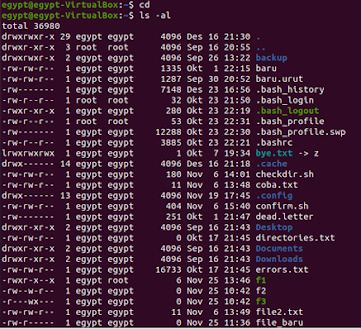















Komentar
Posting Komentar